word文档怎么做ppt文件?以下内容主要是在电子数码产品中针对遇上怎样制作ppt文件等问题,我们该怎么处理呢。下面就让我们一起来看看吧,希望能帮你解决到相关问题。
word文档怎么做ppt文件
1、首先,打开word之后,点击窗口上方选项卡菜单中的“插入”选项卡。
2、在插入选项卡下,找到并点击“对象”一项。
3、在插入对象的窗口中,选择上方的“新建”选项卡,并选择下方的“Microsoft PowerPoint 幻灯片”一项。
4、此时,插入对象之后,word中就会出现一个ppt页面。此时就可以在Word里面做PPT的文件了。
怎样制作ppt文件
第一:新建一个PPT演示文稿,进入后在文字输入框中输入【标题】和【副标题】,按住【CTRL+M】可以新建一张空白幻灯片,按住文本框的边,按下【delete】,可以将文本框删除;
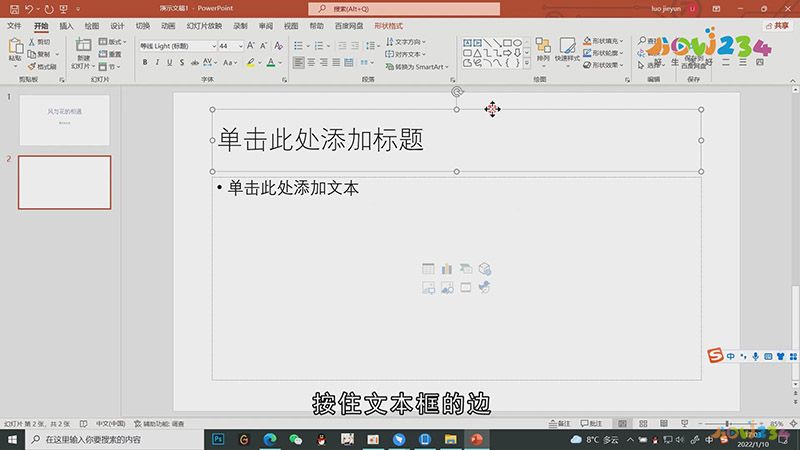
第二:之后点击菜单栏中的【插入】,选择【图片】,在弹出的窗口中选择【此设备】,选中一张图片后点击右下角的【插入】,即可将图片插入到幻灯片中,按住拖动图片边上的圆点可以调整图片的大小;
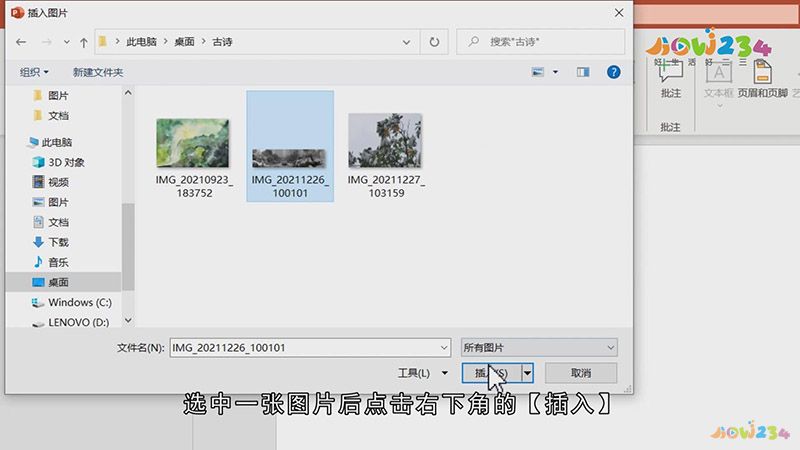
第三:图片插入完成后,建立一张新的幻灯片,写上结尾致辞,点击上方菜单栏中的【切换】,选择一个特效设置为幻灯片的播放效果;
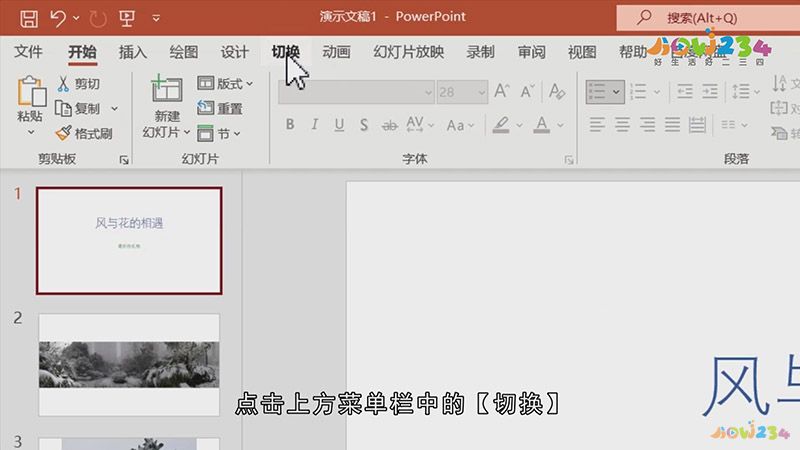
第四:选中一张插入的图片,在菜单栏中的【动画】一栏可以选择图片的出场效果;
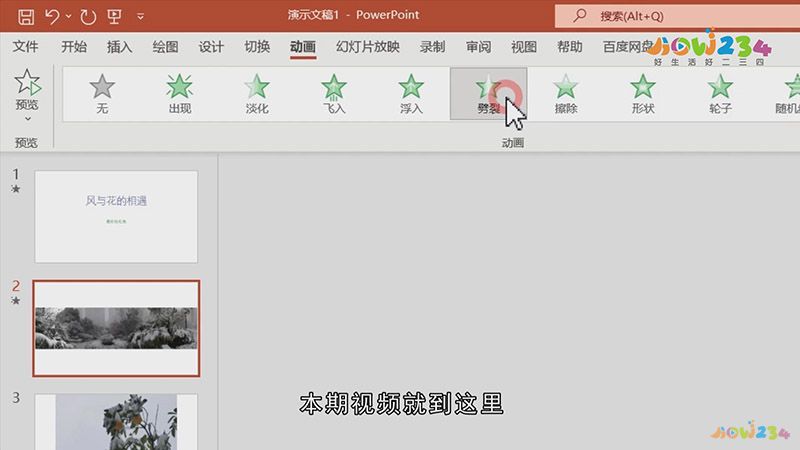
总结
本图文教程演示机型:联想 y7000,适用系统:Windows 10,软件版本:PowerPoint 2021;以上就是关于怎样制作ppt文件的全部内容,希望本文的介绍能帮你解决到相关问题,如还需了解其他信息,请关注本站其他相关信息。
